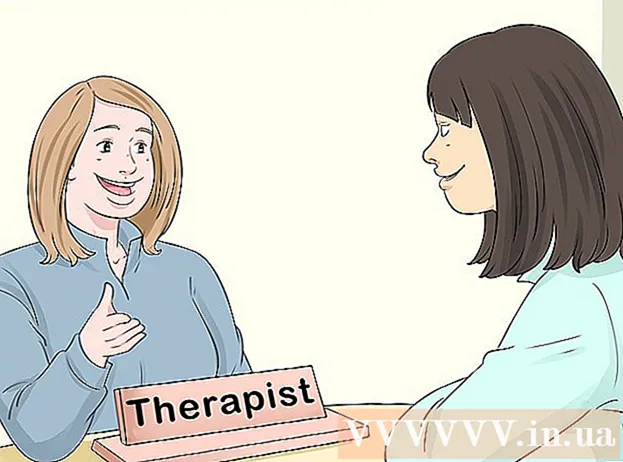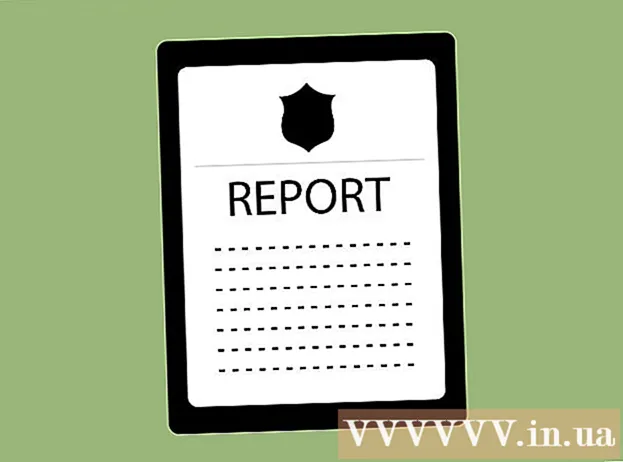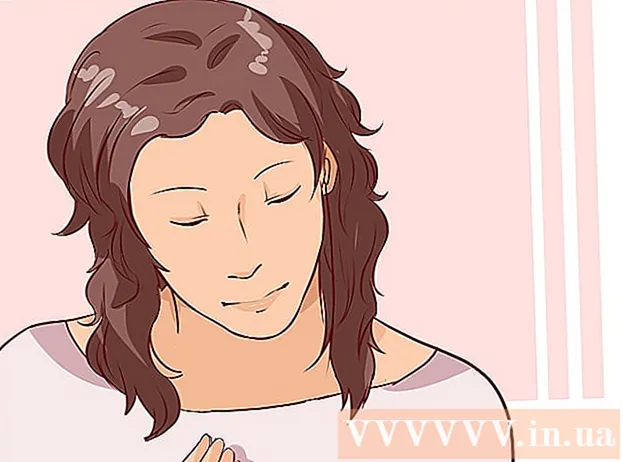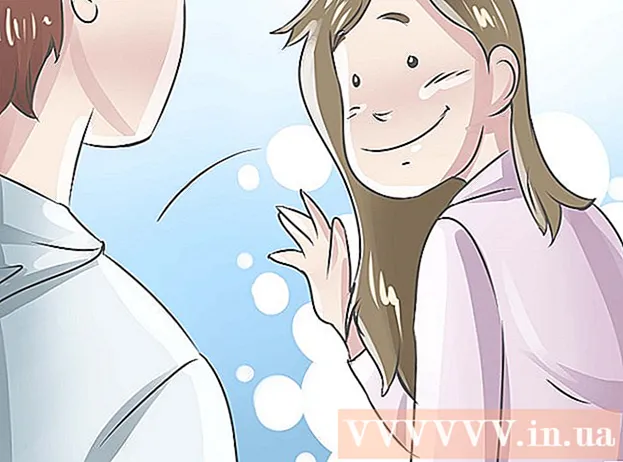Författare:
Marcus Baldwin
Skapelsedatum:
14 Juni 2021
Uppdatera Datum:
1 Juli 2024

Innehåll
Den här artikeln förklarar hur du använder den inbyggda GPS-navigatorn och förinstallerade appar på iPhone för att hitta din enhet.
Steg
Metod 1 av 2: Använda Hitta min iPhone
 1 Öppna appen Inställningar på iPhone. Ikonen för den här appen är en grå växel (⚙️) och finns vanligtvis på startskärmen.
1 Öppna appen Inställningar på iPhone. Ikonen för den här appen är en grå växel (⚙️) och finns vanligtvis på startskärmen.  2 Klicka på "Apple ID". Det här avsnittet finns högst upp på menyn Inställningar och innehåller ditt namn och din bild (om sådan finns).
2 Klicka på "Apple ID". Det här avsnittet finns högst upp på menyn Inställningar och innehåller ditt namn och din bild (om sådan finns). - Om du inte redan är inloggad klickar du på Logga in>, anger ditt Apple -ID och lösenord och klickar sedan på Logga in.
- Om du använder en äldre version av iOS, hoppa över det här steget.
 3 Klicka på iCloud. Detta alternativ finns i det andra avsnittet på menyn.
3 Klicka på iCloud. Detta alternativ finns i det andra avsnittet på menyn.  4 Bläddra ner på skärmen och tryck på Hitta iPhone. Det är nära botten av avsnittet Appar som använder iCloud.
4 Bläddra ner på skärmen och tryck på Hitta iPhone. Det är nära botten av avsnittet Appar som använder iCloud.  5 Flytta reglaget "Hitta iPhone" till "På" -läget. Det blir grönt. Med den här funktionen kan du hitta din iPhone med din enhet.
5 Flytta reglaget "Hitta iPhone" till "På" -läget. Det blir grönt. Med den här funktionen kan du hitta din iPhone med din enhet.  6 Flytta reglaget "Sista plats" till "På" -läget. IPhone kommer nu att rapportera sin plats till Apple när batteriet är nära lågt, det vill säga innan du stänger av smarttelefonen.
6 Flytta reglaget "Sista plats" till "På" -läget. IPhone kommer nu att rapportera sin plats till Apple när batteriet är nära lågt, det vill säga innan du stänger av smarttelefonen.  7 Öppna Hitta min iPhone på en annan enhet. Starta den här appen på en mobil enhet eller via iCloud i en webbläsare.
7 Öppna Hitta min iPhone på en annan enhet. Starta den här appen på en mobil enhet eller via iCloud i en webbläsare.  8 Logga in med ditt Apple -ID. Ange Apple -ID och lösenord som du använde på din iPhone.
8 Logga in med ditt Apple -ID. Ange Apple -ID och lösenord som du använde på din iPhone. - Om appen är installerad på en enhet som tillhör någon annan, klicka på Logga ut (i det övre högra hörnet av skärmen) och ange sedan ditt Apple -ID.
 9 Klicka på din iPhone. Det kommer att visas i listan över enheter under kartan. Telefonens plats visas på en karta, som zoomar in när du klickar på din iPhone.
9 Klicka på din iPhone. Det kommer att visas i listan över enheter under kartan. Telefonens plats visas på en karta, som zoomar in när du klickar på din iPhone. - Om telefonen är avstängd eller batteriet är svagt visar appen den senast kända platsen för din telefon.
 10 Klicka på Åtgärder. Den här knappen är i mitten av botten av skärmen.
10 Klicka på Åtgärder. Den här knappen är i mitten av botten av skärmen.  11 Klicka på Spela alarm. Denna knapp finns i det nedre vänstra hörnet av skärmen. Om din iPhone är i närheten spelar den en pip så att du kan hitta den.
11 Klicka på Spela alarm. Denna knapp finns i det nedre vänstra hörnet av skärmen. Om din iPhone är i närheten spelar den en pip så att du kan hitta den.  12 Klicka på Förlorat läge. Den här knappen är i mitten av botten av skärmen. Använd det här alternativet om din iPhone har gått förlorad där någon kan hitta den, eller om den har stulits.
12 Klicka på Förlorat läge. Den här knappen är i mitten av botten av skärmen. Använd det här alternativet om din iPhone har gått förlorad där någon kan hitta den, eller om den har stulits. - Ange telefonens upplåsningskod. Använd en slumpmässig uppsättning nummer som inte är associerad med personlig information (födelsedatum, körkortnummer etc.).
- Skicka ett meddelande och ett telefonnummer som kommer att visas på telefonens skärm.
- Om iPhone är ansluten till ett nätverk kommer den att låsas omedelbart och kan inte återställas utan en låskod. Du kommer att se den aktuella platsen för din telefon, liksom dess rörelse.
- Om din telefon är offline kommer den att låsas omedelbart när du avslutar offline. Du får ett e -postmeddelande och kan spåra enhetens plats.
 13 Klicka på Radera iPhone. Denna knapp finns i det nedre högra hörnet av skärmen. Använd den här funktionen om du tror att du inte kommer att kunna hitta din iPhone eller om din personliga information kommer att hamna i fel händer.
13 Klicka på Radera iPhone. Denna knapp finns i det nedre högra hörnet av skärmen. Använd den här funktionen om du tror att du inte kommer att kunna hitta din iPhone eller om din personliga information kommer att hamna i fel händer. - Om du gör det raderas all användardata från din enhet och du kan inte längre använda Hitta min iPhone.
- Säkerhetskopiera din iPhone till iCloud eller iTunes regelbundet så att din förlorade data kan återställas.
Metod 2 av 2: Använda appen Hitta vänner
 1 Öppna appen Inställningar på iPhone. Ikonen för den här appen är en grå växel (⚙️) och finns vanligtvis på startskärmen.
1 Öppna appen Inställningar på iPhone. Ikonen för den här appen är en grå växel (⚙️) och finns vanligtvis på startskärmen.  2 Klicka på "Apple ID". Det här avsnittet finns högst upp på menyn Inställningar och innehåller ditt namn och din bild (om sådan finns).
2 Klicka på "Apple ID". Det här avsnittet finns högst upp på menyn Inställningar och innehåller ditt namn och din bild (om sådan finns). - Om du inte redan är inloggad klickar du på Logga in>, anger ditt Apple -ID och lösenord och klickar sedan på Logga in.
- Om du använder en äldre version av iOS, hoppa över det här steget.
 3 Klicka på iCloud. Detta alternativ finns i det andra avsnittet på menyn.
3 Klicka på iCloud. Detta alternativ finns i det andra avsnittet på menyn.  4 Rulla ner på skärmen och tryck på Dela plats. Det är i det sista avsnittet på menyn.
4 Rulla ner på skärmen och tryck på Dela plats. Det är i det sista avsnittet på menyn.  5 Flytta reglaget Dela plats till På -läget. Reglaget blir grönt.
5 Flytta reglaget Dela plats till På -läget. Reglaget blir grönt.  6 Klicka på Från enhet>. Denna knapp finns högst upp på sidan.
6 Klicka på Från enhet>. Denna knapp finns högst upp på sidan.  7 Klicka på "iPhone". Din iPhone delar din plats med appen Hitta vänner.
7 Klicka på "iPhone". Din iPhone delar din plats med appen Hitta vänner. - De beskrivna alternativen måste aktiveras på alla enheter som du vill hitta med programmet Sök vänner.
 8 Öppna appen Hitta vänner på din iPhone. Ikonen för den här applikationen ser ut som två personer på en orange bakgrund.
8 Öppna appen Hitta vänner på din iPhone. Ikonen för den här applikationen ser ut som två personer på en orange bakgrund. - Find My Friends är förinstallerat på enheter som kör iOS 9 och nyare system.
 9 Klicka på Lägg till. Denna knapp finns i det övre högra hörnet av skärmen.
9 Klicka på Lägg till. Denna knapp finns i det övre högra hörnet av skärmen.  10 Ange din vän eller familjemedlems Apple -ID. Gör detta på raden "Till" (högst upp på skärmen).
10 Ange din vän eller familjemedlems Apple -ID. Gör detta på raden "Till" (högst upp på skärmen). - Eller klicka på "⊕" (på höger sida av skärmen) för att lägga till ditt Apple -ID från dina kontakter.
 11 Klicka på Skicka. Du hittar den här knappen i det övre högra hörnet av skärmen.
11 Klicka på Skicka. Du hittar den här knappen i det övre högra hörnet av skärmen.  12 Välj en tidsram. Ange under vilken tid dina vänner / familj kommer att kunna ta emot platsdata för din iPhone. Välj ett av följande alternativ:
12 Välj en tidsram. Ange under vilken tid dina vänner / familj kommer att kunna ta emot platsdata för din iPhone. Välj ett av följande alternativ: - "Dela i en timme"
- "Dela innan dagen är slut"
- "Dela för obegränsad tid"
 13 Be en vän att acceptera din begäran om sin iPhone. Din vän ska klicka på "Acceptera" (som ett svar på förfrågan) och sedan klicka på "Dela" om de vill dela sin telefonplats med dig.
13 Be en vän att acceptera din begäran om sin iPhone. Din vän ska klicka på "Acceptera" (som ett svar på förfrågan) och sedan klicka på "Dela" om de vill dela sin telefonplats med dig.  14 Spåra platsen för din iPhone. En väns iPhone kan spåra platsen för sin iPhone (endast om enheten är påslagen och ansluten till ett nätverk). Om en vän har delat sin plats med dig kan du följa deras iPhone i appen Hitta vänner.
14 Spåra platsen för din iPhone. En väns iPhone kan spåra platsen för sin iPhone (endast om enheten är påslagen och ansluten till ett nätverk). Om en vän har delat sin plats med dig kan du följa deras iPhone i appen Hitta vänner.